누구나 쉽게 이해하는 엑셀 콤보 차트 만들기 완벽 가이드
Edraw Content Team
누구나 쉽게 이해하는 엑셀 콤보 차트 만들기 완벽 가이드
본문을 통해 엑셀 콤보 차트에 대해 알아보세요. 이드로우 맥스(EdrawMax)는 AI 기능을 탑재하고 있어 차트를 더욱 간편하게 만들 수 있습니다. 지금 바로 EdrawMax AI 기능을 이용하여 차트를 만들어 보세요!
데이터 시각화는 정보를 전달하는 데 있어서 매우 중요한 요소입니다. 특히, 다양한 데이터 유형과 범위를 한눈에 비교하고 싶을 때, 콤보 차트는 그 능력을 발휘합니다.
이어지는 글에서는 우선 엑셀 콤보 차트가 무엇인지 알아보고, 엑셀을 통해 콤보 차트를 만드는 방법을 소개해드리겠습니다. 그리고 강력한 올인원 다이어그램 및 차트 제작 프로그램 EdrawMax를 사용하여 콤보 차트를 만드는 방법도 단계별로 소개해드리고 Excel과 어떤 차이점이 있는지 비교 분석해드리겠습니다.
데이터 분석의 전문가이든 초보자이든, 이번 글은 콤보 차트 제작에 대한 이해를 높이고 효과적인 데이터 시각화를 위한 최적의 도구를 선택하는 데 도움이 될 것입니다! 그럼 지금 바로 시작해볼까요?
이드로우맥스
올인원 다이어그램 소프트웨어
- 강력한 호환성: Visio,MS office 등 파일 호환 가능
- 다양한 운영체제: (윈도우,맥,리눅스,ios,android)
Part 1: 엑셀 콤보 차트란?
엑셀 콤보 차트(Combo Chart)는 두 가지 이상의 차트 유형을 결합하여 하나의 차트로 나타내는 그래픽 도구입니다. 막대 차트, 선 차트, 영역 차트 등 여러 유형을 함께 사용하여 데이터 간의 관계를 보다 명확하게 보여줄 수 있습니다.
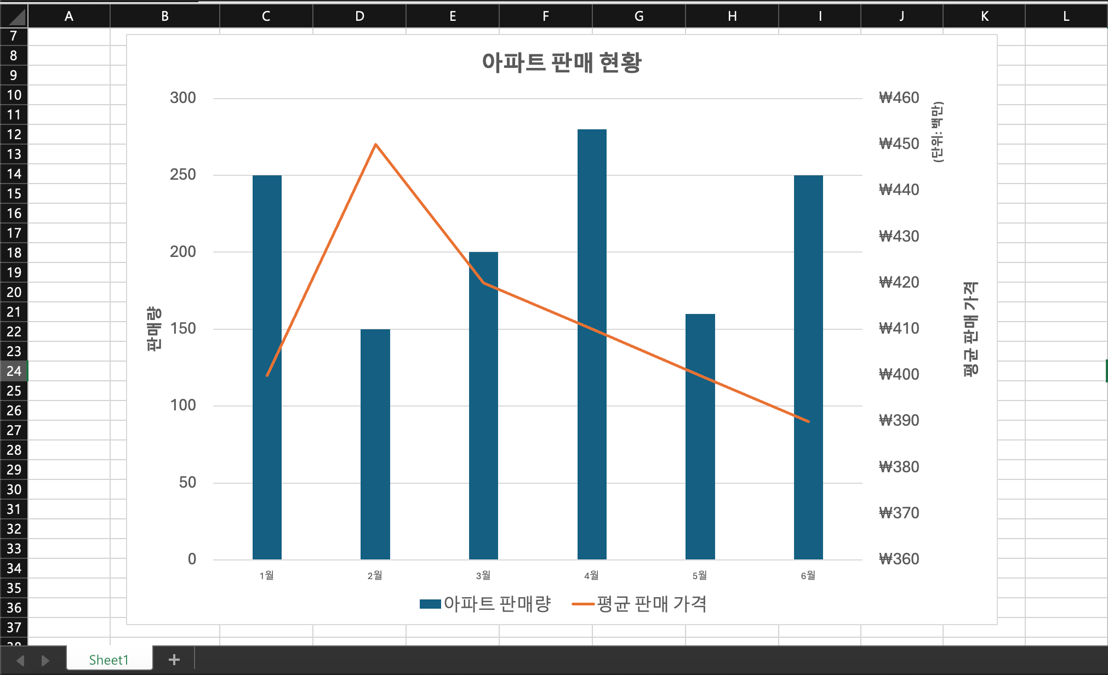
예를 들어, 위에서처럼 막대 차트로 아파트의 판매량을 나타내면서 동시에 선 차트를 사용하여 아파트의 평균 판매 가격을 표시할 수 있습니다.
엑셀 콤보 차트의 주요 특징:
-
다양한 데이터 유형 표현: 엑셀 콤보 차트는 하나의 차트에서 여러 데이터 유형을 표현할 수 있어 데이터 간의 비교 분석이 용이합니다.
-
데이터 시각화 효과: 엑셀 콤보 차트는 다양한 색상, 형태, 효과를 사용하여 데이터를 시각적으로 더욱 효과적으로 표현할 수 있습니다.
-
데이터 분석 효율 향상: 엑셀 콤보 차트는 데이터의 패턴과 추세를 파악하는 데 효과적입니다.
엑셀 콤보 차트의 활용 예시:
-
매출 및 이익률 비교: 한 축에 매출액을 막대 차트로 표시하고, 다른 축에 이익률을 선 차트로 표시하여 두 지표의 관계를 분석할 수 있습니다.
-
목표 대비 실적 비교: 한 축에는 실제 판매 실적을 막대 차트로, 다른 축에는 실적 목표를 선 차트로 설정하여 목표 대비 실적을 쉽게 비교할 수 있습니다.
-
제품별 판매량 및 시장 점유율 비교: 막대 차트로 제품별 판매량을, 선 차트로 시장 점유율을 표시하여 제품별 성과를 비교 분석할 수 있습니다.
이처럼, 엑셀 콤보 차트는 복합적인 데이터를 효과적으로 시각화하고 분석하는 데 유용한 도구입니다. 데이터의 특성과 목적에 맞게 콤보 차트를 활용하면 데이터 분석 효율을 높이고 의미 있는 정보를 얻을 수 있습니다.
Part 2: Excel에서 콤보 차트를 만드는 방법
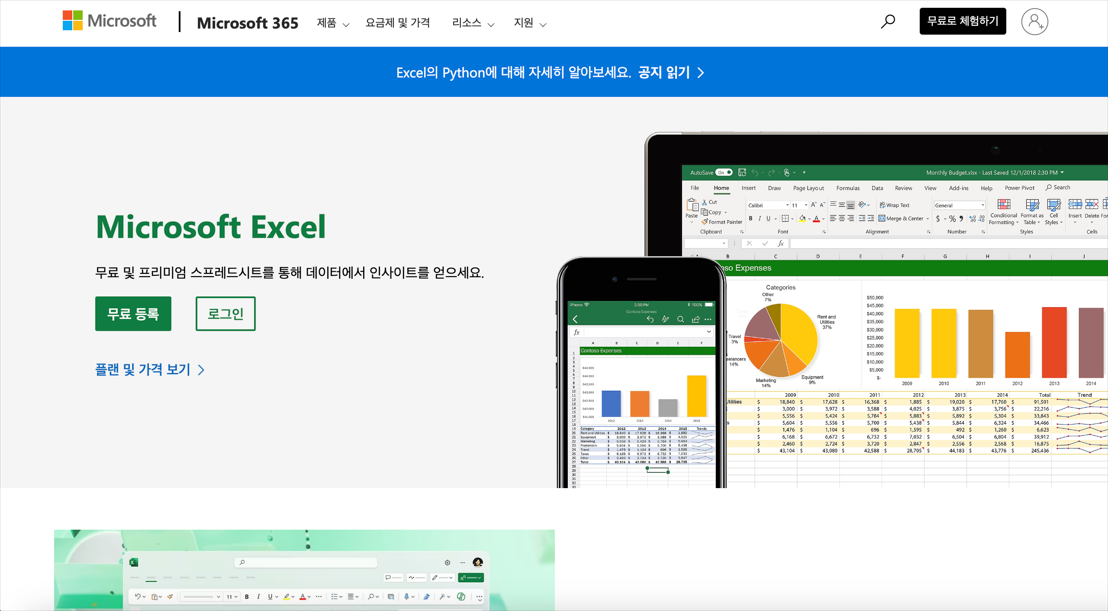
그럼 Excel을 사용해 콤보 차트를 만드는 방법을 단계별로 소개하겠습니다.
Step1 데이터 준비
먼저, 콤보 차트를 만들 데이터를 엑셀 시트에 입력합니다. 일반적으로 두 개의 데이터 계열이 필요합니다. 하나는 막대 차트에 사용되고 다른 하나는 선 차트에 사용됩니다.
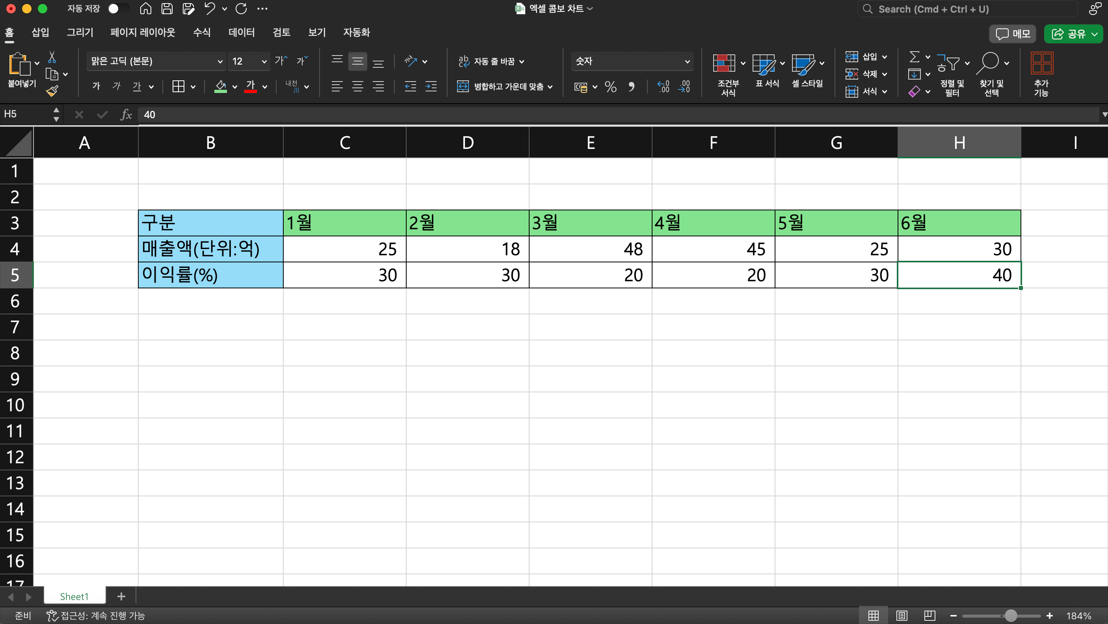
Step2 콤보 차트 만들기
2-1. 데이터 입력이 완료되면 마우스를 스크롤하여 데이터 부분 전체를 선택합니다. 그리고 '삽입' 탭의 '차트' 그룹에서 ‘혼합’ 차트 선택 후, 그 중 두번째 차트를 클릭합니다.
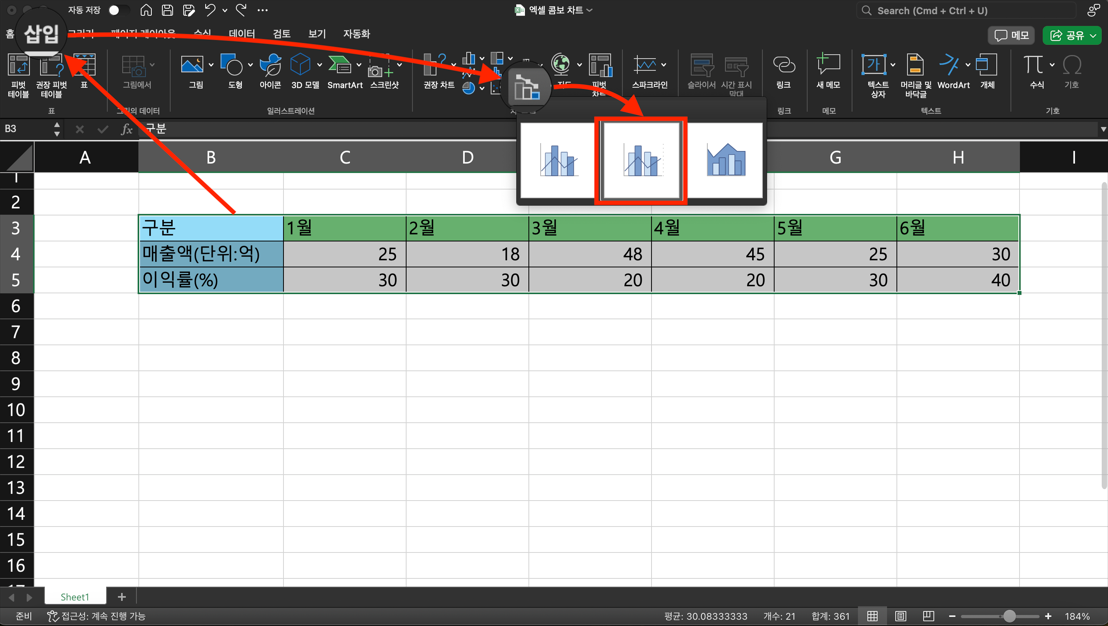
2-2. 차트를 클릭하면 멋진 엑셀 콤보 차트가 생성됩니다.
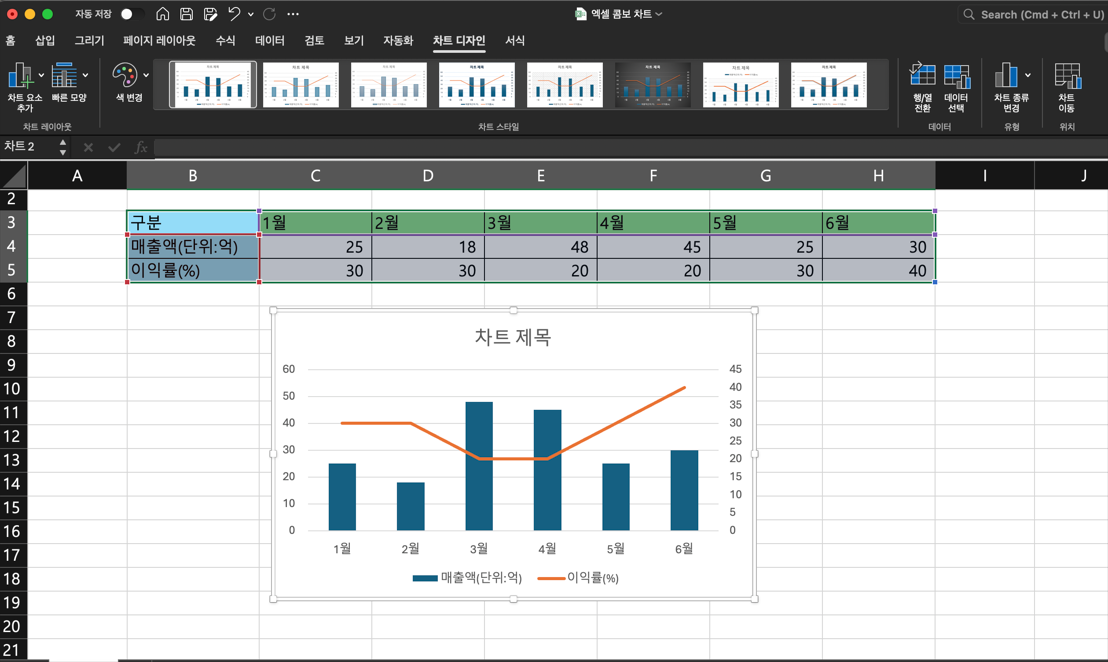
Step3 콤보 차트 디자인 및 서식 설정
3-1. 알맞게 콤보 차트의 크기를 조정한 후, '차트 디자인' 탭에서 원하는 차트 스타일, 색상 등을 선택하여 차트 디자인을 변경합니다.
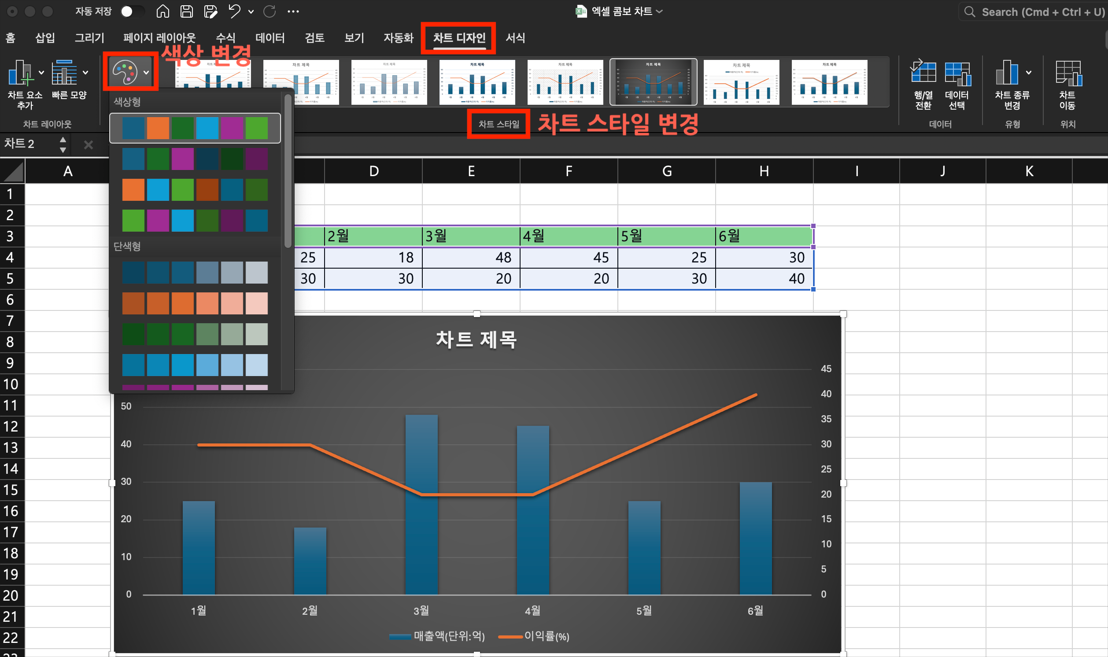
3-2. '차트 요소 추가' 를 선택하고 축 제목, 차트 제목, 데이터 레이블 등을 추가하거나 편집합니다.
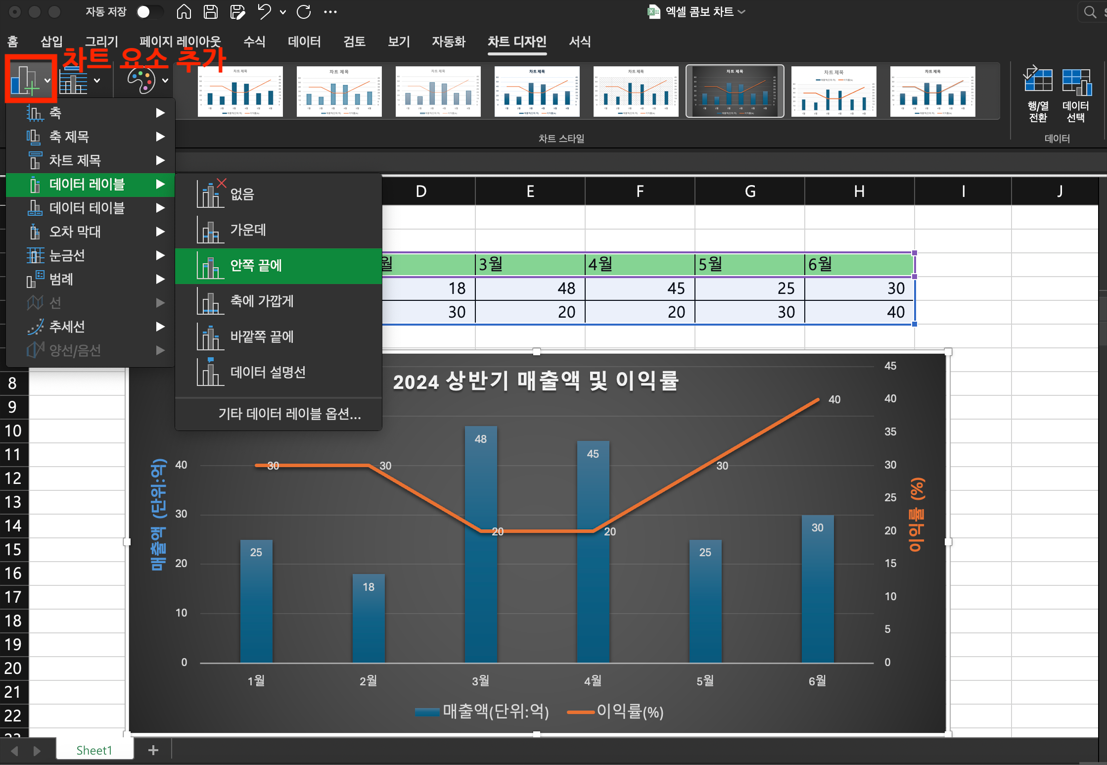
Step4 엑셀 콤보 차트 완성
위 단계들를 완료하면 막대 차트와 선 차트가 결합된 엑셀 콤보 차트가 완성됩니다. ‘저장’ 아이콘을 눌러 파일을 저장합니다.
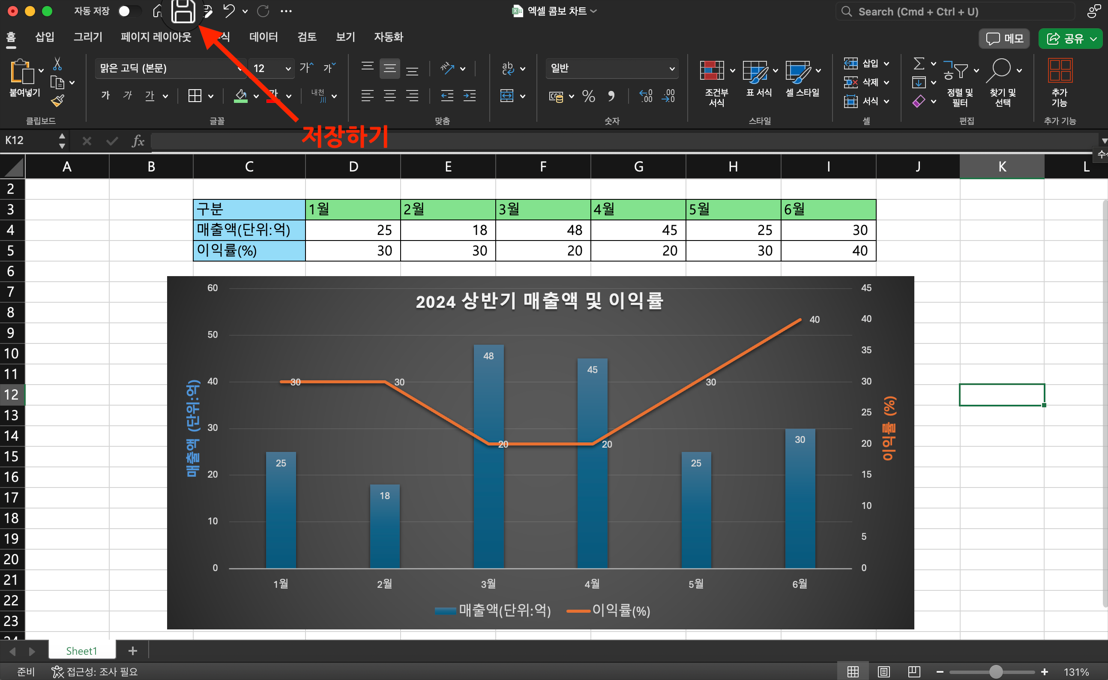
Part 3: EdrawMax를 사용하여 콤보 차트 만드는 방법
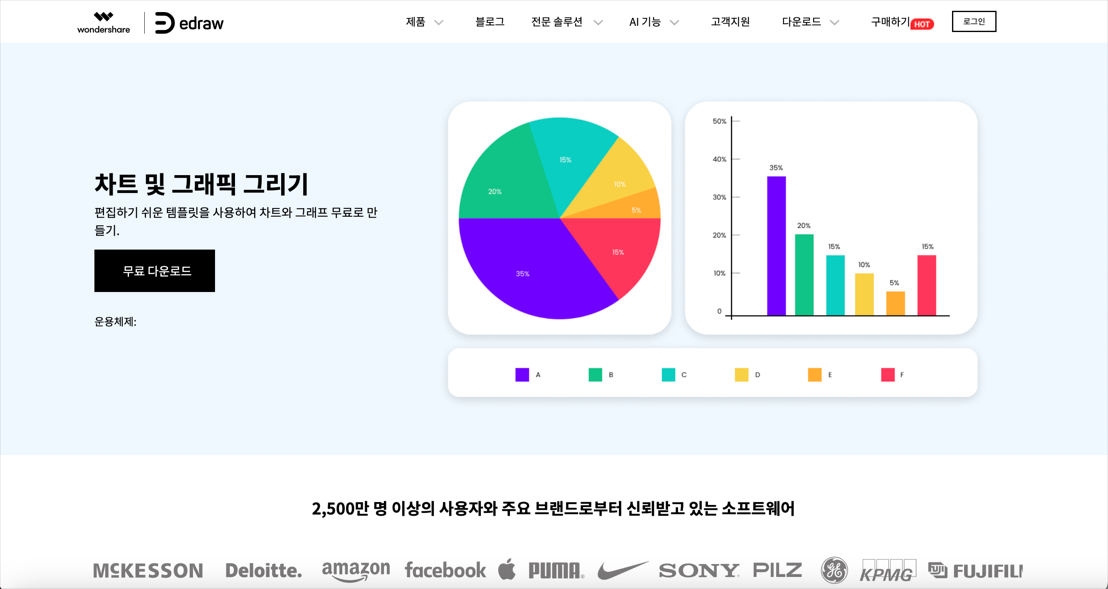
이드로우 맥스(EdrawMax)는 강력한 다목적 다이어그램 및 차트 제작 플랫폼으로, 콤보 차트 생성과 관련해 Excel보다 뚜렷한 이점을 제공합니다.
Excel은 데이터 분석과 기본적인 차트 작성에 강점을 가지고 있는 반면, EdrawMax는 풍부한 템플릿과 광범위한 맞춤화 옵션을 제공하여, 사용자가 손쉽게 전문적이면서 시각적으로도 매력적인 콤보 차트를 만들 수 있게 해줍니다.
그럼 이어지는 내용에서 이드로우 맥스(EdrawMax)를 사용해 콤보 차트를 만드는 방법을 단계별로 소개해 드리도록 하겠습니다.
Step1 EdrawMax 실행
EdrawMax는 온라인과 데스크탑 버전 모두를 제공해 언제 어디서나 사용자의 필요에 맞게 사용할 수 있습니다.
이드로우 맥스 공식 웹사이트(https://www.edrawsoft.com/kr/edraw-max/) 에서 이드로우 맥스 온라인을 실행하거나, 데스크탑 버전을 다운받아 실행합니다.
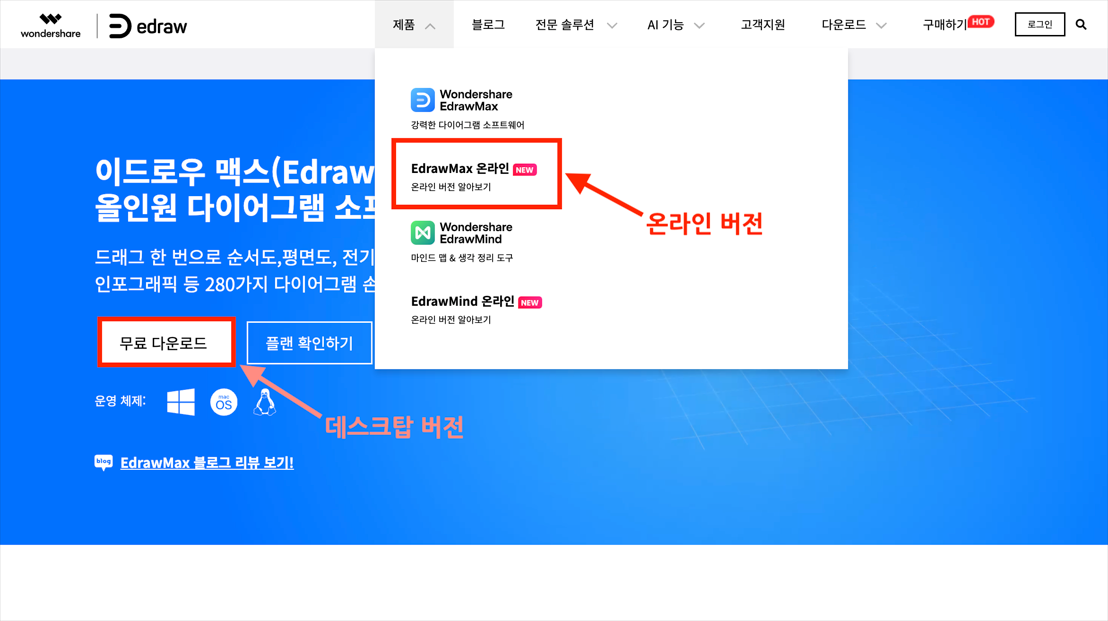
Step2 콤보 차트 템플릿 선택
2-1. [홈-일반-그래프 및 차트] 선택 후 막대 차트의 ‘새로 그리기’를 클릭해 빈 템플릿을 생성합니다.
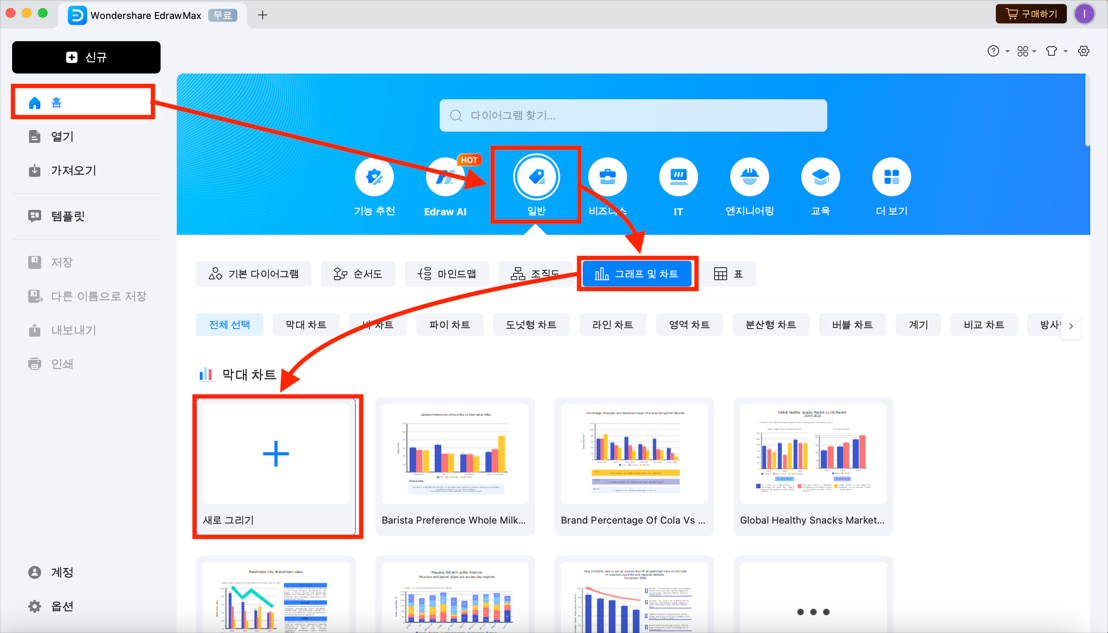
2-2. [삽입-차트-Apache Echarts] 선택합니다.
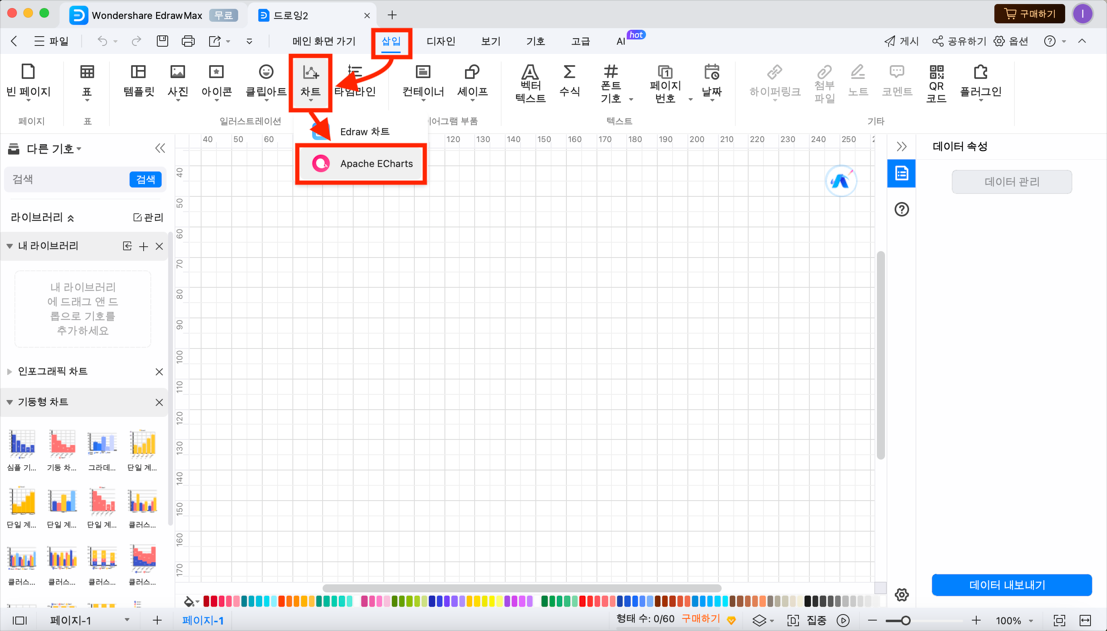
2-3. 차트 검색 부분에 ‘혼합형 차트’를 입력한 다음 검색된 템플릿을 선택합니다.
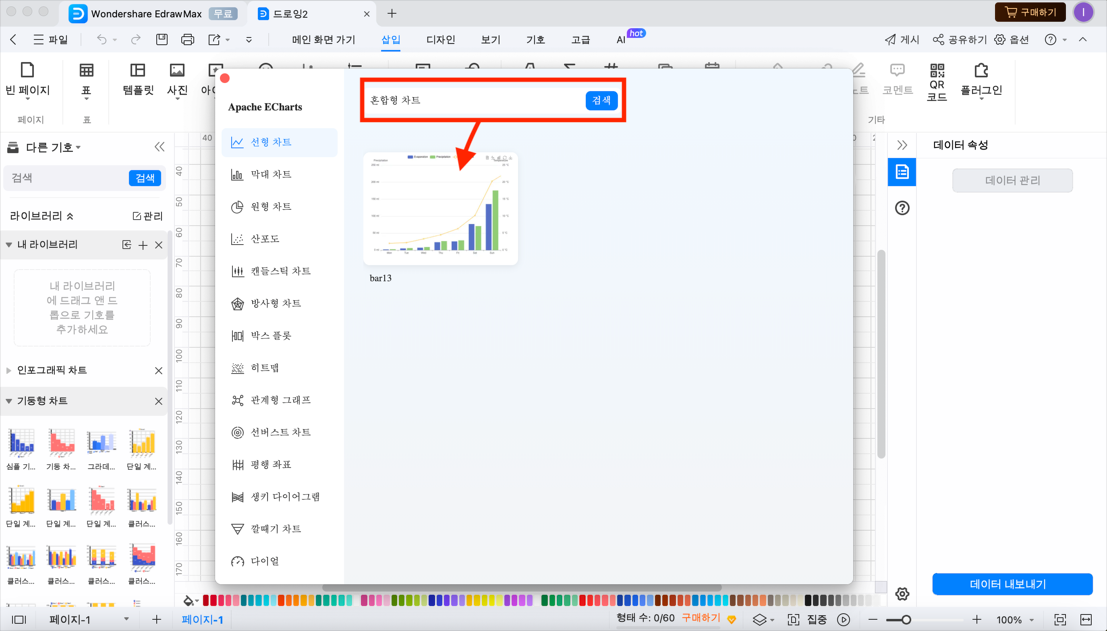
Step3 콤보 차트 데이터 입력 및 디자인
3-1. ‘설정’ 아이콘을 클릭하고 ‘라벨 설정’을 선택하면 각 데이터 값을 표시하거나 숨길 수 있습니다.
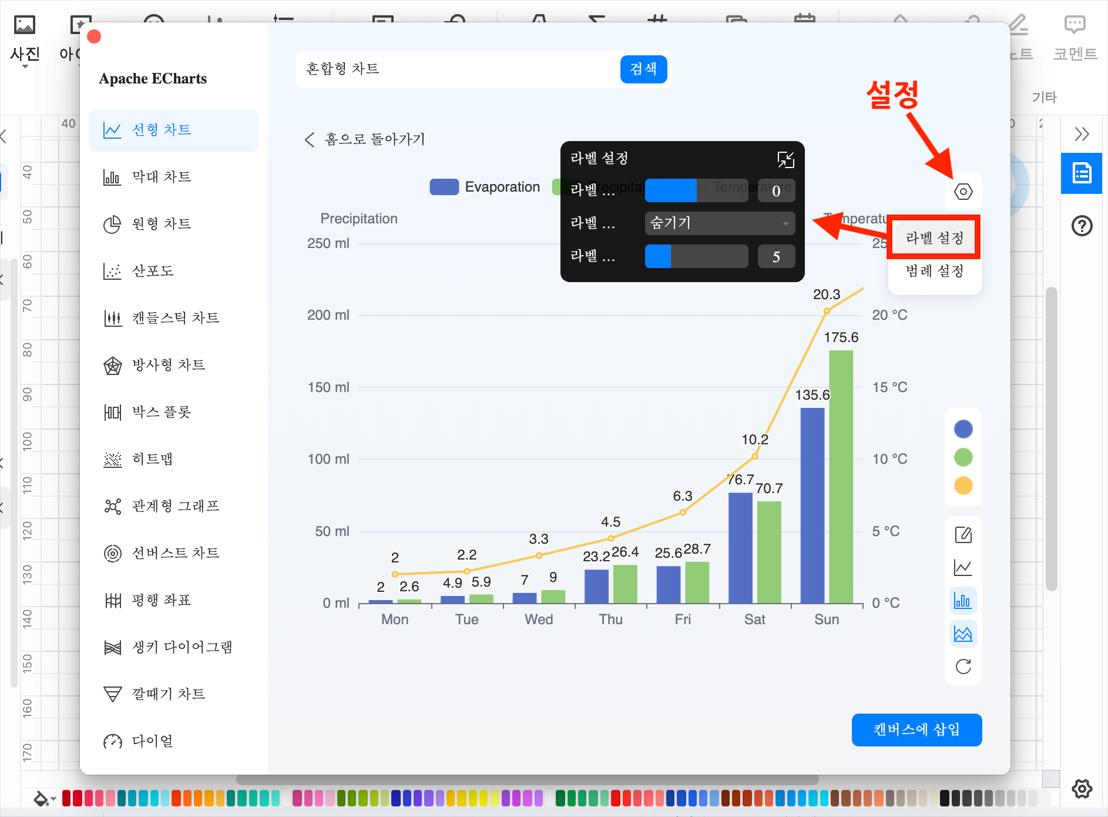
3-2. ‘설정’ 아이콘을 다시 클릭하고 ‘범례 설정’을 선택하면 범례를 숨기거나 원하는 위치에 표시할 수 있습니다.
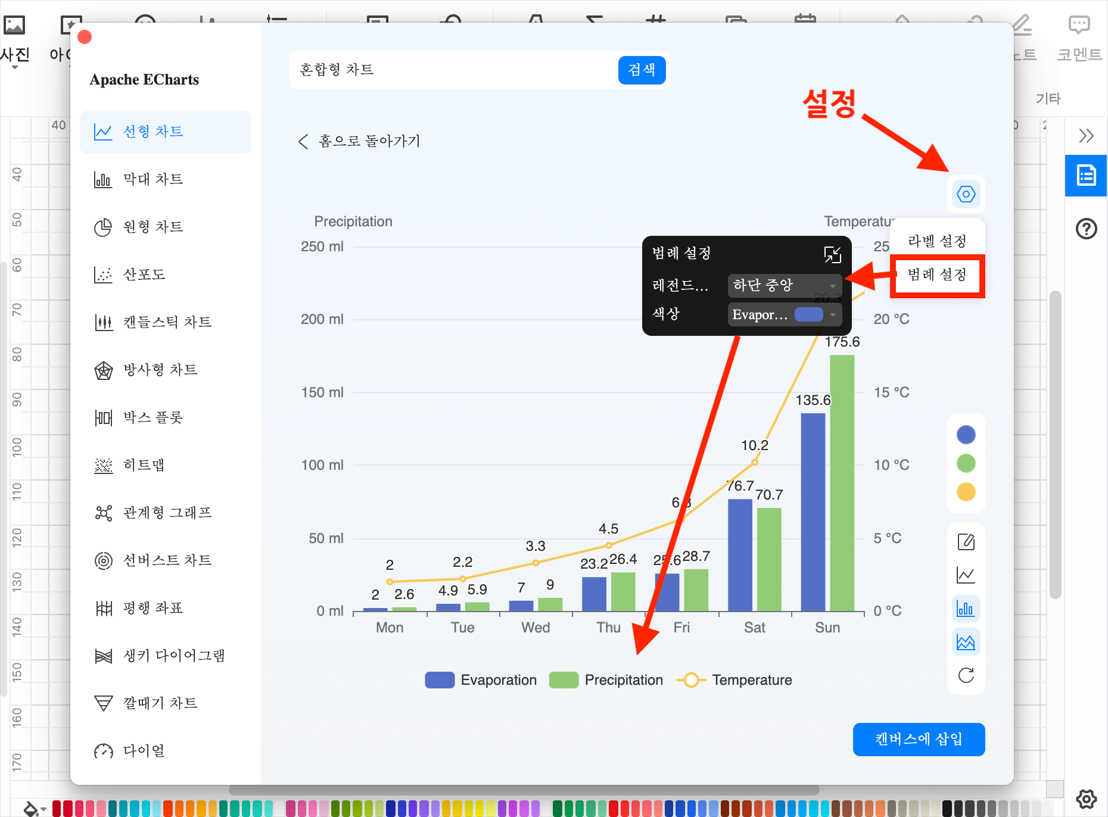
3-3. ‘데이터 편집’ 아이콘을 클릭하면 범례를 수정하고 데이터를 입력할 수 있습니다. 필요에 맞게 데이터를 수정합니다.
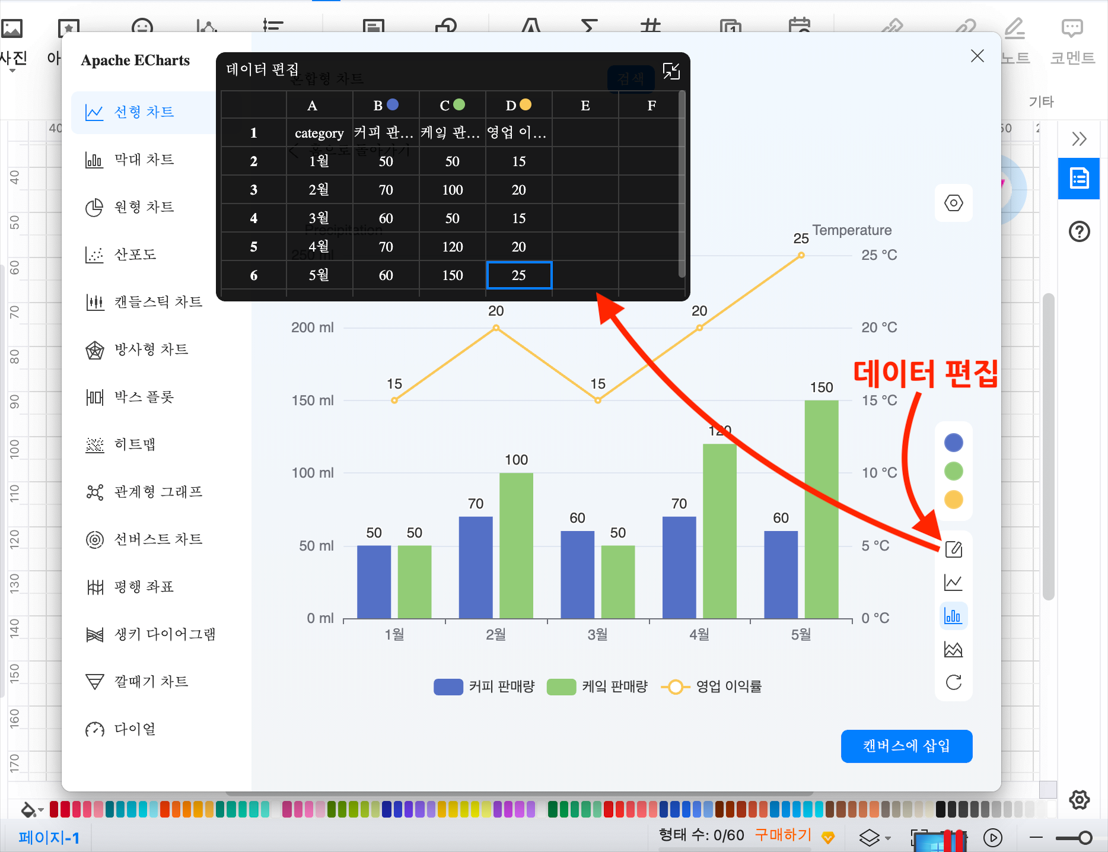
3-4. 각 차트의 색상을 변경할 수도 있습니다.
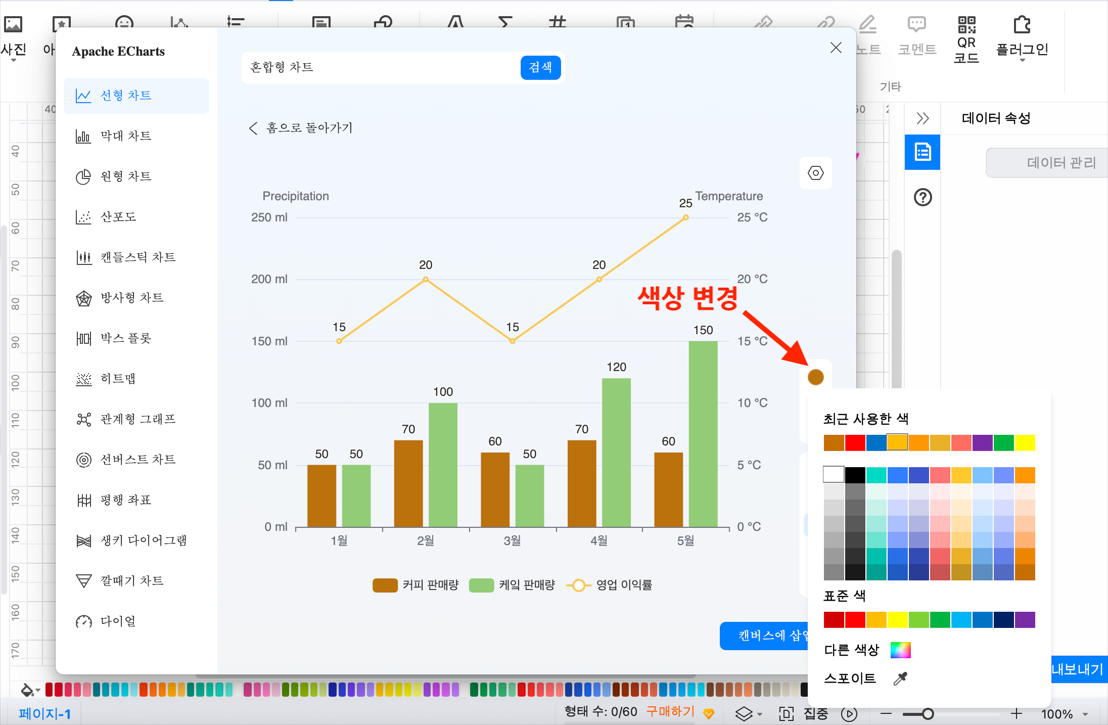
Step4 콤보 차트 완성 및 공유
4-1. 편집이 완료되면 ‘캔버스에 삽입’을 클릭합니다.
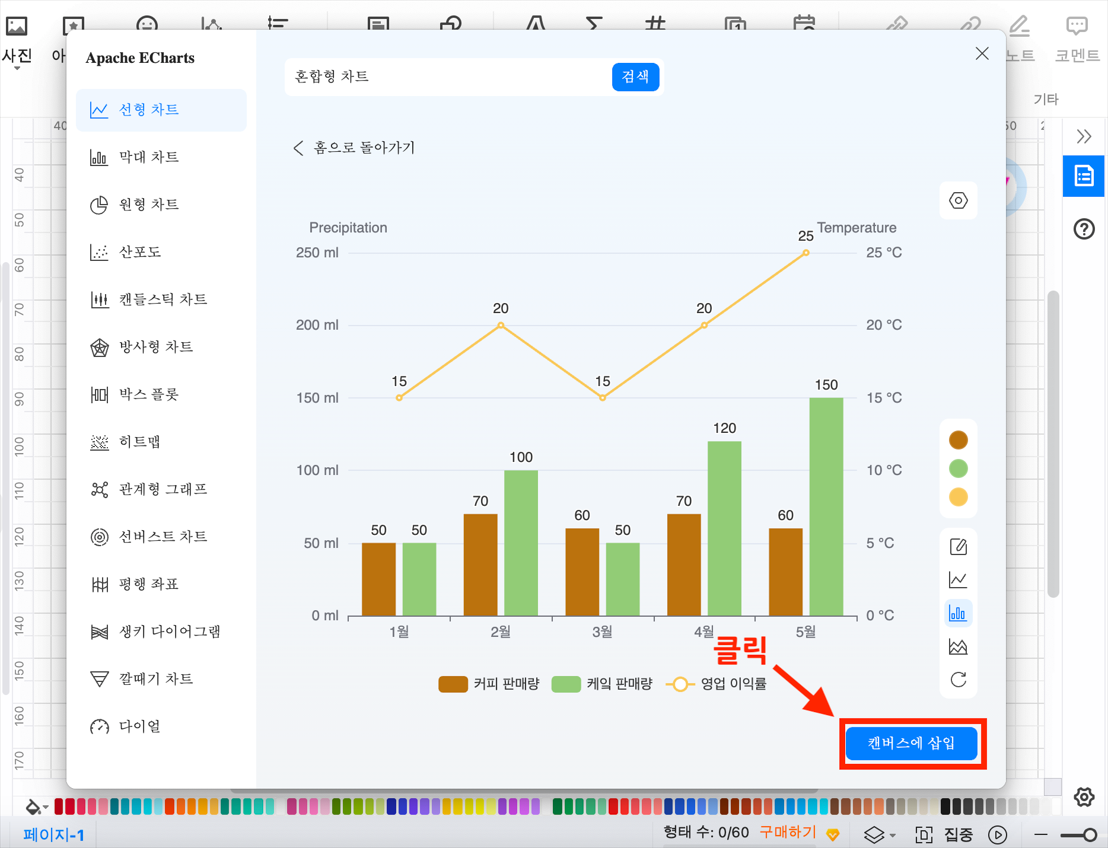
4-2. 완성된 콤보 차트는 ‘내보내기’를 통해 다양한 형식으로 공유하고 저장할 수 있습니다.
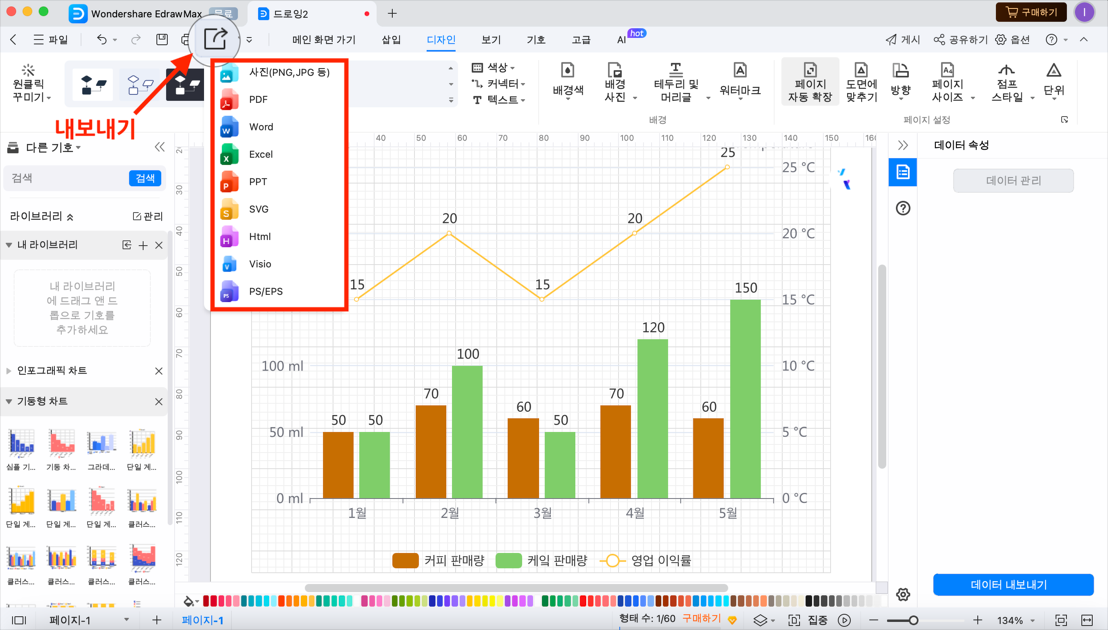
이처럼 이드로우 맥스로 콤보 차트를 생성하는 것은 매우 쉽고, 빠르고, 간단합니다.
살펴본 것처럼 Excel은 데이터 분석과 기본 차트 제작에 있어 강력한 도구이지만, 이드로우 맥스(EdrawMax)를 사용하여 콤보 차트를 만드는 것은 특히 시각적 매력과 사용자 맞춤화에 있어 탁월한 이점을 제공합니다.
EdrawMax의 광범위한 전문 템플릿과 직관적인 드래그 앤 드롭 인터페이스는 복잡한 데이터를 시각화하는 과정을 대폭 단순화하고, 시간을 절약해 줍니다. 뿐만 아니라, 팀과의 협업이나 프로젝트 공유가 필요한 경우 EdrawMax의 클라우드 기반 기능은 워크플로우를 원활하게 만들어 줍니다.
따라서, 데이터 시각화 및 분석에 대한 전문성을 높이고 싶거나 효율적인 콤보 차트 제작을 원하는 모든 분들에게 EdrawMax의 사용을 적극 추천합니다.
EdrawMax를 통해 여러분의 데이터 시각화 능력을 한 단계 업그레이드시키고, 보다 인상적인 콤보 차트를 만들어 보세요!
질문1. 콤보 차트를 사용하는 이유는 무엇인가요?
콤보 차트는 데이터 세트 간의 차이점을 시각적으로 강조하고 다른 데이터와의 관계에 표시된 정보 세트를 쉽게 볼 수 있도록 설계되었습니다.
질문2. 콤보 차트에는 몇 개의 차트를 결합할 수 있나요?
차트에서 다양한 종류의 정보를 강조하기 위해 두 개 이상의 차트를 결합할 수 있습니다.

